得意先に複数の宛先を設定してみよう
複数宛先設定とは
1つの得意先に対して、複数の宛先を設定し、「受注登録」、「納品指示登録」、「売上登録」の操作時に帳票印字される得意先の宛先を切り替えることができる機能です。
同一得意先への売上であっても、その取引内容によって帳票の宛名を異なる部門または部署、担当者に変更する必要がある際、登録画面上で任意入力変更していた作業を簡便化する機能となります。
※見積登録、得意先グループ、仕入先に関する登録は本機能は搭載されません。
複数宛先設定の設定方法
- 「販売」>「販売設定」>「得意先」にアクセスします。
- 登録領域にある、「複数宛先設定」ボタンを選択します。

- 「複数宛先設定」ボタンを選択すると、複数宛先設定の入力欄が別ウインドウが開きますので各項目の入力を行います。
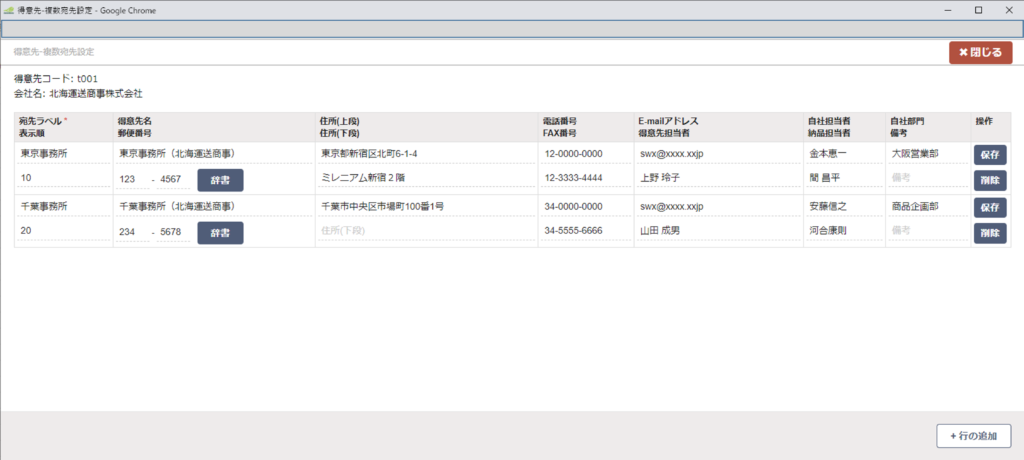
- 入力が完了しましたら、「保存」ボタンを選択してください。
・行を削除したい場合は、「削除」ボタンを選択してください。
・新たに行を追加したい場合は、「+行の追加」ボタンを選択してください。入力必須項目は、「宛先ラベル」のみです。それ以外の項目が空欄の場合は、得意先に登録されている情報が「取引情報」に反映します。
「CSVインポート」で一括設定する方法
「複数宛先設定」は、「CSVインポート」で一括設定をすることが可能です。
- 「販売」>「販売設定」>「得意先」にアクセスします。
- 「複数宛先設定CSV出力」ボタンを選択します。

- 出力したCSVを追加または修正します。
追加または修正をしない宛先の行は削除します。
削除する宛先には、「削除フラグ」に「非表示」と入力します。 - 「設定」>「CSVインポート」>「マスタインポート」>「得意先複数宛先設定」を選択します。
- 「ファイルを選択」ボタンより、インポートしたいCSVファイルを指定します。
- インポートしたい設定を選択し、「処理開始」ボタンを選択します。
「複数宛先設定」の使用方法
「複数宛先設定」機能が利用できる登録先は「受注登録」「納品指示登録」「売上登録」です。本記事では、売上登録での操作でご案内します。
- 「得意先」を検索します。
- 「宛先選択」から「複数宛先設定」で登録した宛先を選択します。
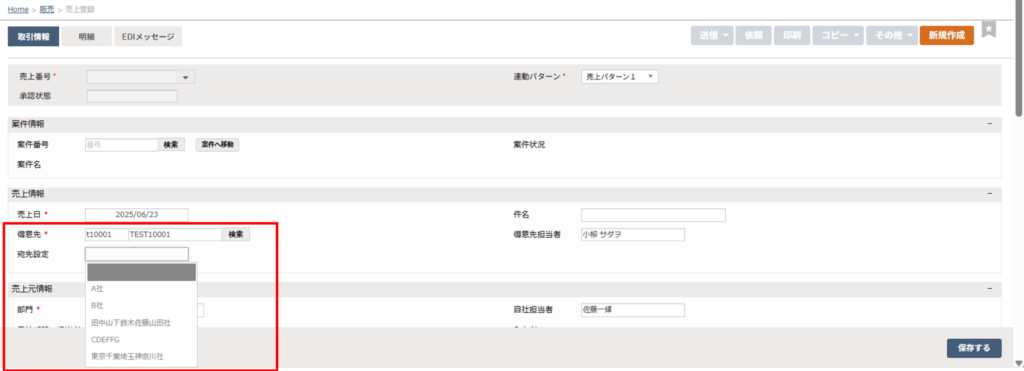
- 選択が完了後は、通常の登録をおすすめください。

